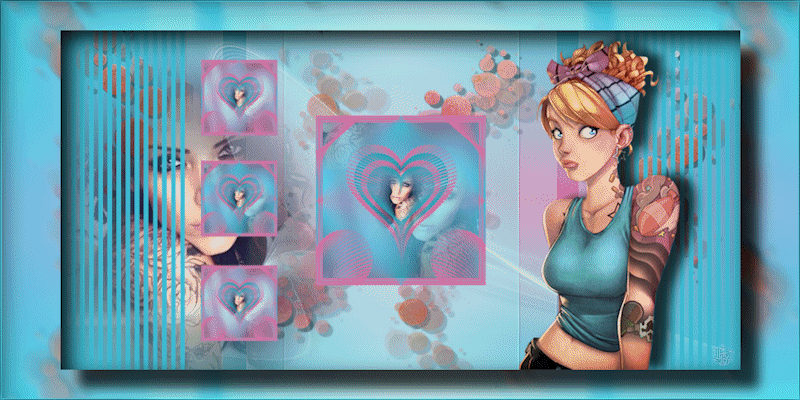
Het masker weet ik niet van wie het is,
meld het me en als je toestemming geeft om het te gebruiken
zal ik je de credits geven die je toekomen.
Dit is een animatie les (is nu niet te zien),
maar kan ook zonder animatie gemaakt worden.
De materialen kan je hier downloaden https://1drv.ms/u/s!AjSiZuk-KQ0FixDIQS7zNzGVMgV6
Tube's:
Kleurenstaaltje,
Girl2572015es,
Masker 5568428013531964167_njpg,
masker 11149525_heart_n.jpg ,
masker 4076981841677427547_n.jpg
Koppelmisted2772015. png
Secret Garden Circles Pink,
Frame 001.psp
Filters:
Unlimited2.0, It@lian editors,
Unlimited 2.0, Mirror rave,
AAA Frames,
Unlimited2.0, graphic plus,
Alienskin eye candy 5, impact, perspective shadow.
Open je materialen in psp, installeer je brush, selectie's en eventueel je filters.
1. Maak een nieuwe afbeelding met het formaat 900 X 450
Zet je voorgrond kleur op #d76fa4.
Achtergrond kleur #40bcd4.
Maak van je voorgrond kleur een verloop, Lineair hoek 0, herh. 1 en een vinkje bij omkeren. Vul hiermee je nieuwe afbeelding.
2. Lagen, nieuwe rasterlaag,
Zet je voorgrondkleur op #d6eff3 en maak van je achtergrond kleur een verloop Lineair, hoek 90, herh. 1, vinkje bij omkeren. Vul met dit verloop je nieuw laag.
Activeer nu je gereedschap selectie(s), aangepaste selectie met deze instellingen:

en klik op delete, selectie, niets selecteren.
Opnieuw aangepaste selectie instellingen volgens voorbeeld:

klik opnieuw op delete en selecties, niets selecteren.
Zet de laag dekking van deze laag op 69.
3. Opnieuw aangepaste selectie instellingen volgens voorbeeld:

klik oke.
Effecten, insteekfilter, unlimited2.0, It@lian editors effect en aan de rechter kant Effetto Fantasma. instellingen Sposta-X op 29, en Sposta-Y 176, klik oke.
Selecties, omkeren en herhaal dit filter nog een keer met precies dezelfde instellingen. Selecties, niets selecteren.
Aanpassen, scherpte, nog scherper.
4. Lagen, nieuwe rasterlaag vul je laag met je voorgrond kleur #d6eff3, Lagen, nieuwe maskerlaag, uit afbeelding zoek je Masker 5568428013531964167_njpg luminantie van bron aangevinkt en klik oke. Lagen, samenvoegen, groep samenvoegen.
Aanpassen, scherpte verscherpen
5. Laat deze afbeelding even voor wat het is en open een nieuwe afbeelding formaat 250 X 250 pixels. Zet je voorgrondkleur op #d76fa4 en daarna op het verloop van regel 1, vul hiermee je vierkantje. effecten, afbeeldings effecten, naadloze herhaling, standaard instellingen.
Selecties, alles selecteren.
Selecties, wijzigen, inkrimpen met 2 pixels, lagen, nieuwe rasterlaag.
Vul je selectie nu met je achtergrond kleur (#40bcd4).
Zet je voorgrond verloop weer op kleur.
Selecties, wijzigen, inkrimpen, 1 pixel, vul met je voorgrond kleur.
Selecties, wijzigen, inkrimpen, 4 pixels, vul met je achtergrond kleur.
Selecties, wijzigen, inkrimpen, 1 pixel, vul met je voorgrond kleur.
Selecties, wijzigen, inkrimpen, 2 pixels, vul met je achtergrond kleur.
Effecten, insteekfilters, unlimited 2.0, Greg's factory Output vol. I I, Pool shadow, alle instellingen op 50, behalve de laatste, die blijft 128., klik oke.
Zet de laagdekking in je lagen palet op 50.
lagen, dupliceren,
Aanpassen, kleurtoon en verzadiging, inkleuren, met deze instellingen:
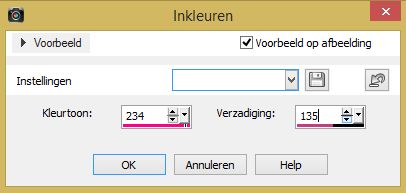
Selecties, niets selecteren,
6. Lagen, nieuwe rasterlaag, vul je nieuwe laag met je voorgrond kleur. Lagen, nieuwe maskerlaag, uit afbeelding, zoek je masker 11149525_heart_n.jpg , en klik oke. Aanpassen, scherpte, verscherpen.
Lagen, samenvoegen, groep samenvoegen.
Lagen, dupliceren, aanpassen, kleurtoon en verzadiging, inkleuren, met deze instellingen:
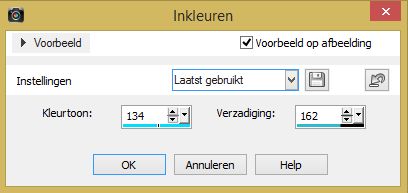
Afbeelding, formaat wijzigen met 85% geen vinkje bij alle lagen.
Ga een laag naar beneden, lagen, dupliceren, lagen schikken, omhoog.
formaat wijzigen 2 keer met 85%, geen vinkje bij alle lagen.
Ga nu opnieuw een laag naar beneden (kopie van groep-raster 3)
Lagen, dupliceren, lagen, schikken, omhoog.
Afbeelding formaat wijzigen 2 keer met 85%, geen vinkje bij alle lagen.
7. Activeer nu je tube tattoo lady.png, bewerken, kopiëren,
Terug naar je 250 pixel afb.,
Activeer je onderste laag (raster 1) bewerken, plakken als nieuwe laag. Afbeelding, formaat wijzigen, met 50% geen vinkje bij alle lagen. Herhaal nog maals formaat wijzigen met 85% (activeer je gereedschap selecties Letter k op je toetsenbord) schuif je tube nu naar de rechter onderhoek en zet in je lagen palet de laagdekking op 65. (zie voorbeeldje) Activeer nu je gereedschap selecties, en trek een selectie in de binnenste rand van je lijstje.

Selecties, omkeren en klik op delete.
Effecten, afbeeldings effecten, naadloze herhaling, standaard instellingen, klik oke. Selecties, niets selecteren.
8. Activeer nu je een na bovenste laag (kopie van groep raster 3).
Bewerken, plakken als nieuwe laag (je plaatje zit nog in het geheugen). Afbeelding, formaat wijzigen, met 65% geen vinkje bij alle lagen. herhaal nog 3 keer formaat wijzigen. Aanpassen, scherpte, verscherpen.
Activeer nu je onderste hart, afbeeldingseffecten, naadloze herhaling, klik gelijk oke hij staat nog goed. Sluit met de oogjes in je lagen palet de onderste 4 lagen, zorg dat een andere laag als deze 4 geactiveerd is. Lagen, samenvoegen, zichtbare lagen, samenvoegen.
9. Open nu de gesloten lagen weer, bewerken, samen gevoegd kopiëren. Terug naar je grote afbeelding, zorg dat je bovenste laag geactiveerd is.
Bewerken, plakken als nieuwe laag, lagen dupliceren.
Afbeelding, formaat wijzigen, met 65%, geen vinkje, herhaal nog een keer formaat wijzigen met 65%. Effecten, afbeeldings effecten, verschuiving, aangepast en transparant aangevinkt, Horizontale verschuiving op -219, vertikale verschuiving op 140. Klik oke.
Lagen, dupliceren, effecten, afbeeldings effecten verschuiving, aangepast en transparant aangevinkt, Horizontale verschuiving op 0, vertikale verschuiving op -285, klik oke.
10. Activeer je eerst gemaakte lijstje, (het origineel dus). onderste laag actief. Sluit met het oogje je vierde laag van onderen, (kopie van raster 2).
Opnieuw bewerken, kopiëren speciaal, samen gevoegd kopiëren.
Terug naar je grote afbeelding, activeer de bovenste laag.
Bewerken, plakken als nieuwe laag.
Lagen, dupliceren.
Afbeelding, formaat wijzigen, 2 keer met 65% alles staat nog goed, dus klik op oke. Effecten, afbeeldings effecten, verschuiving, horizontale versch.-219, vertikale verschuiving 0, de rest staat nog goed, klik op oke. Lagen, schikken, omlaag.
Lagen, samenvoegen, omlaag samenvoegen, en nog een keer omlaag samen voegen.
11. Lagenpalet, activeer raster 3, afbeelding, formaat wijzigen met 90%, de rest staat goed dus klik weer op oke. Activeer nu je bovenste lijstje (raster 4) en ook deze formaat wijzigen met 90%, klik oke.
12. lagen, nieuwe rasterlaag. vul deze laag met je achtergrond kleur.
Lagen, nieuwe maskerlaag, uit afbeelding klap je venstertje uit en zoek je masker 4076981841677427547_n.jpg, de rest van de instellingen staat goed dus klik op oke.
Activeer je selectie gereedschap (K) Schuif nu je maskerlaag aan de linker kant in naar rechts toe tot op 735 pixels en de rechtse kant uit naar verder naar rechts. helemaal tot aan de buitenste rand (voorbeeld boven aan de les.) Lagen, samenvoegen, groep samenvoegen.
Lagen, dupliceren, afbeelding spiegelen en lagen samen voegen, omlaag samen voegen.
13. Activeer nu je een na onderste laag (raster 2) en daarna je tube Secret Garden Circles Pink, bewerken, kopiëren. Terug naar je grote afbeelding, bewerken, plakken als nieuwe laag.
Hij staat gelijk goed.
Effecten, 3d effecten, slag schaduw, V & H op 5, dekking 50, vervaging 0, Kleur zwart. klik oke. Aanpassen, scherpte, verscherpen.
Activeer even je onderste laag, selecties, alles selecteren.
Activeer nu je net als nieuwe laag geplakte Secret Garden Circles Pink (raster 5) Afbeelding, bijsnijden tot selectie.
14. Blijf op deze laag, activeer nu je tattoo lady png, bewerken, kopiëren, Terug naar je grote afbeelding, bewerken, plakken als nieuwe laag.
Afbeelding, formaat wijzigen, met 75%, geen vinkje bij alle lagen.
Afbeelding, spiegelen.
Activeer je gereedschap selecteren (K) en schuif je lady naar de linkerkant deels onder de lijnen. (zie voorbeeld boven aan de les). Effecten, 3d effecten, slagschaduw, V & H op 5, dekking 100, vervaging 10, Kleur zwart. klik oke.
15. Activeer nu je tube Girl2572015es, trek een selectie om "tubed by Ellys" en kies voor delete. Selecties, niets selecteren.
bewerken, kopiëren.
Terug naar je grote afbeelding, activeer je bovenste laag, bewerken, plakken als nieuwe laag. Afbeelding, formaat wijzigen. met 75% geen vinkje bij alle lagen.
Effecten, 3d effecten, slagschaduw V op -2 & H 21, dekking 75, vervaging 19, Kleur zwart. klik oke. Schuif je tube nu naar de rechter kant op een mooie plek.
16. Als je nu geen animatie gaat maken, dan kan je het deel tussen de sterretjes overslaan. *****Activeer de drie lijstjes die we samen hebben gevoegd (Bij mij kopie van raster 3), Bewerken kopiëren. Start animatie shop op.
Bewerken, plakken als nieuwe animatie, bewerken, kopiëren.
We gaan even een nieuwe afbeelding maken, bestand, nieuw, breedte 250, hoogte 437 pixels, transparant aangevinkt, klik oke. Bewerken. plakken in geselecteerd frame, klik in je nieuwe afbeelding.
17. Effecten, beeldovergang invoegen.
Zet als je instellingen zo:
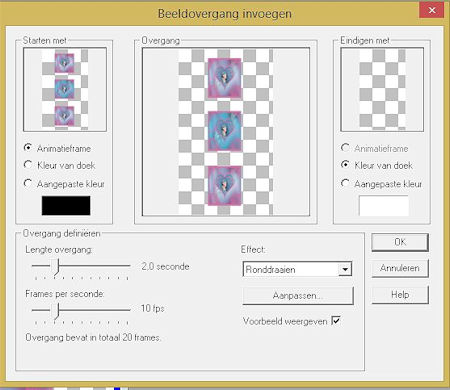
Klik op aanpassen en zorg dat de instellingen zo als het voorbeeld hieronder staan.

Klik oke en ook op het volgende scherm oke.
Je werkje heeft nu 21 frames, klik nu in frame 13, houd shift ingedrukt en klik dan in je frame 21.
Bewerken, verwijderen, je hebt nu 12 frames over.
Klik in frame 1, houd shift weer in gedrukt en klik in frame 12.
Bewerken, kopiëren.
Klik nu in frame 12, bewerken, plakken na actieve frame.
Animatie, frame volgorde omkeren.
Klik nu in frame 12, bewerken, verwijderen.
Je hebt nu 23 frames. activeer frame 1, bewerken, alles selecteren,
Animatie, delen van animatie schrappen, stel alles zo in:

En klik op oke.
Animatie, formaat van animatie wijzigen, vul je venster wat nu tevoorschijn komt zo in. Breedte staat op 85.
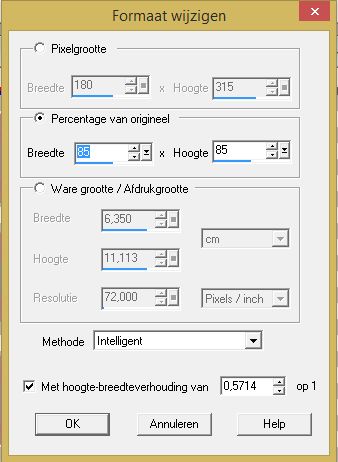
We gaan nu terug naar psp, klik in je lagen palet op het frame met de drie lijstjes. Lagen, verwijderen.******
18. Degene die geen animatie maken verwijderen deze laag NIET natuurlijk. Je hebt in je lagen palet nog twee lagen die het zelfde zijn, je mag kiezen welke van de twee je gaat verwijderen. Het gaat om raster 3 of 4. ik heb gekozen om raster 3 te verwijderen, dit vanwege de kleur die ik over wilde houden. Activeer dus het raster welke jij wil verwijderen en kies voor lagen, verwijderen. Activeer je raster 5, lagen, samenvoegen, omlaag samenvoegen.
Herhaal nog een keer omlaag samenvoegen.
Bewerken, kopiëren.
19. Bewerken, plakken als nieuwe afbeelding.
Ga terug naar je eerste afbeelding, Bewerken, kopiëren speciaal, samen gevoegd kopiëren. Nu gaan we opnieuw naar je nieuwe afbeelding, bewerken, plakken als nieuwe laag. Afbeelding, formaat wijzigen met 85%, geen vinkje bij alle lagen.
20. Activeer nu je onderste laag, effecten, insteekfilters, unlimited 2.0, kies aan de linker kant voor mirror rave en aan de rechterkant automatisch quadrantFlip. met deze instellingen:
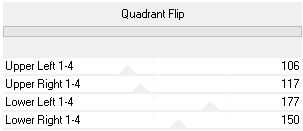
en klik op oke.
Opnieuw naar effecten, insteekfilters, AAA Frames, Foto frames zorg dat de bovenste instelling (width ) op 80 staat verder staat alles goed en klik vervolgens weer op oke.
21. Activeer je bovenste laag in je lagen palet,
Selecties, alles selecteren, selecties, zwevend. selecties niet zwevend.
Selecties, omkeren.
Effecten, insteekfilter, Alienskin eye candy 5, impact, perspective shadow. Dropshadow blurry. Opnieuw selecties, omkeren.
Effecten, 3d effecten, slagschaduw verander alleen V in 21 klik op oke,
Selecties, alles selecteren, selectie wijzigen, inkrimpen met 2 pixels.
Selecties, omkeren.
Lagen, nieuwe rasterlaag.
Vul je selectie met je achtergrond kleur.
Effecten, insteekfilter, unlimited 2.0, graphic plus, cross shadow, zet weer alle instellingen op 50, behalve de laatste die moet op 128 staan, klik oke.
Aanpassen, vervagen, gausiaanse vervaging met bereik op 5,
Selecties, niets selecteren,
Aanpassen, scherpte verscherpen.
Lagen, nieuwe rasterlaag en zet dan op deze laag je naam of handtekening.
Lagen, samen te voegen Alle lagen samenvoegen.
Afbeelding, formaat wijzigen met 800 pixels WEL een vinkje bij alle lagen.
Als je nu geen animatie gaat maken, ben je klaar.
22. Maar wil je die nog wel doen, dan gaan we nog even verder.
Bewerken, kopiëren.
We gaan nu naar Animatie shop, bewerken, plakken als nieuwe animatie.
Je al gemaakte animatie van de lijstjes hebben 12 frames, we moeten dus zorgen dat je crea ook 12 frames gaat krijgen. daar gaan we, activeer je crea, bewerken, selectie dupliceren.
Herhaal dat nog 3 keer.
Activeer dan frame 7, houd shift in gedrukt en klik daarna in frame 9.
Bewerken, kopiëren, activeer frame 9, bewerken, plakken na actieve frame.
Activeer je eerste frame, bewerken, alles selecteren
23. Activeer je lijstjes en als het goed is staan ze allemaal geselecteerd (blauw), zo niet. activeer frame 1, doe dan bewerken, alles selecteren.
We moeten je lijstjes nog een slag kleiner maken.
Animatie, formaat wijzigen, klik gelijk op oke, alles staat goed.
Bewerken, kopiëren.
24. Activeer je crea, bewerken,(klik NIET op een van je frames) plakken in geselecteerd frame. Geef je lijstjes een mooie plek (waar hij in psp ook stond).
Voor alle zeker heid want het is heel belangrijk dat alles geselecteerd is. Bewerken, alles selecteren.
Animatie, eigenschappen voor frame. vul 35 in en klik oke.
Wil je nu even zien wat je gedaan hebt klik op beeld en dan animatie. op het kruisje als hij weer weg mag.
25. Zo nu nog even opslaan en dan is je les klaar.
Bestand, opslaan als, zoek nu je map op van je les waar je hem wil opslaan.
Geef je crea een naam Ik heb gekozen voor tatoo girl.
Kies voor opslaan, en klik oke.
Zo en dit was alweer een les, ik hoop dat hij weer in de smaak is gevallen.
de les is getest door Leontine en Monika.
Dank jullie wel dames.
Dit is de uitwerking van Leontine.
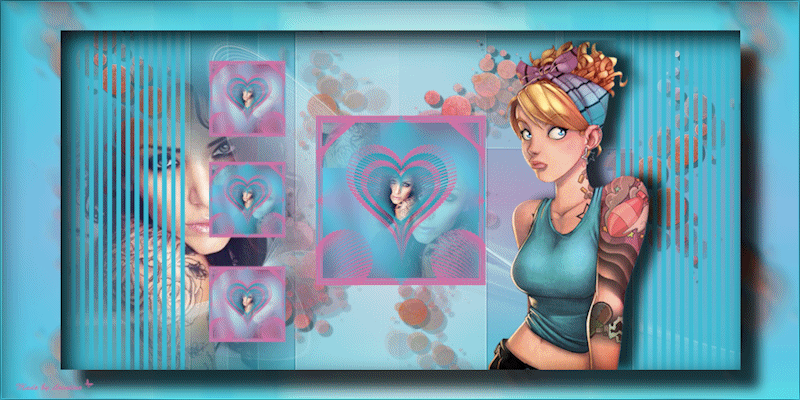
En dit is de uitwerking van Monika,
